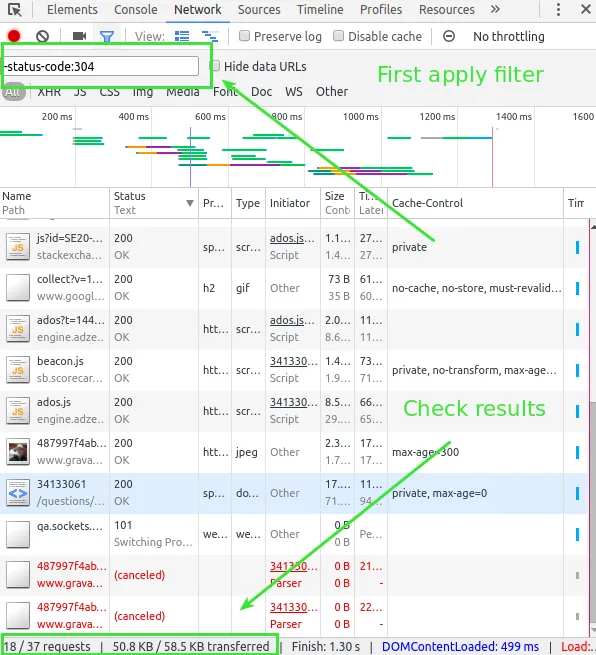背景
Chrome开发者工具中的“网络”标签页可以根据URL的字符串匹配和一些预定义的内容类型过滤器(CSS/JS/等)来过滤请求。如果设置了过滤器,网络标签页的底部栏会显示与匹配过滤器相关的额外信息。
问题
是否可能过滤浏览器缓存中服务的(或未服务的)请求?
用例
如果有人有一种替代方法:
我想要测量我的HTML界面的“真实”请求计数/传输大小。网络标签页的底部已经正确地显示了传输大小,但请求计数也包含了缓存的请求。
我可以使用wireshark/tcpdump,但HTML界面可能会请求来自其他域的资源,也许我可以编写一个复杂的过滤器,但这似乎是一个正常的用例。